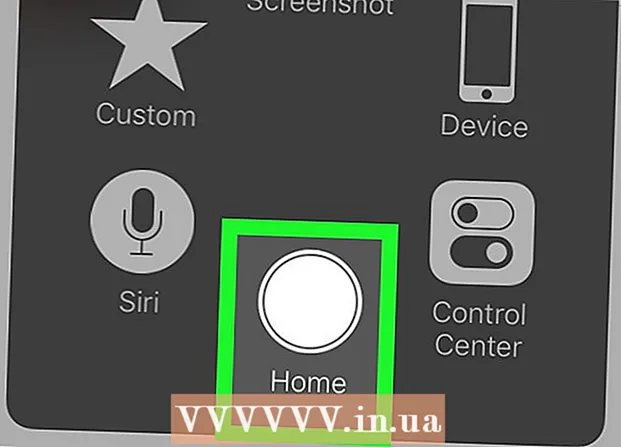نویسنده:
John Stephens
تاریخ ایجاد:
28 ژانویه 2021
تاریخ به روزرسانی:
29 ژوئن 2024

محتوا
اگر از WhatsApp در Android استفاده می کنید ، متوجه خواهید شد که راهی برای ذخیره فیلم های خاص از چت ها وجود ندارد.دلیل این امر این است که WhatsApp به طور خودکار فیلم ها را در کتابخانه عکس تلفن شما ذخیره می کند ، اگر فیلم های WhatsApp را در برنامه نمی بینید گالری (کتابخانه) یا عکسها (تصویر) ممکن است این ویژگی را غیرفعال کرده باشید. این wikiHow به شما می آموزد که چگونه اطمینان حاصل کنید ویدئویی که از WhatsApp دریافت می کنید در برنامه گالری Android بارگیری می شود.
مراحل
بررسی کنید آیا فیلم در تلفن یا رایانه لوحی شما بارگیری شده است. WhatsApp تنظیم شده است تا تصاویر و فیلم هایی را که دریافت می کنید به طور خودکار در برنامه گالری عکس Android ذخیره کند. برنامه ای را که برای مشاهده عکس ها / فیلم ها در دستگاه Android خود استفاده می کنید باز کنید ، سپس پوشه را انتخاب کنید واتس اپ. تا زمانی که تنظیمات را تغییر ندهید ، ویدیو در اینجا نشان داده می شود.
- اگر فیلم در برنامه گالری دستگاه شما نیست ، این روش را ادامه دهید.

WhatsApp را باز کنید. برنامه سبز با حباب گفتگو و گیرنده تلفن ، معمولاً در کشوی برنامه.
روی منو کلیک کنید ⋮. این دکمه با نماد سه نقطه در گوشه سمت راست واتس اپ قرار دارد.

کلیک تنظیمات (تنظیمات) در منو.
کلیک کاربرد داده و ذخیره سازی (کاربرد داده و ذخیره سازی).

تنظیم بارگیری خودکار رسانه را انتخاب کنید. برای انتخاب زمان بارگیری عکس ها و فیلم ها در Android ، یکی از سه گزینه زیر عنوان "بارگیری خودکار رسانه" را انتخاب کنید.- اگر نگران صرف مقدار زیادی داده تلفن همراه هستید ، انتخاب کنید وقتی از طریق Wi-Fi متصل شوید (وقتی به Wi-Fi متصل هستید) و همه رسانه ها (همه چندرسانه ای). سپس انتخاب کنید بدون رسانه (بدون چندرسانه ای) نیز عکسها (تصویر) برای دو گزینه دیگر.
برای بازگشت به فهرست قبلی روی دکمه برگشت کلیک کنید.
کلیک چت (چت)
کادر کنار خط "نمایش رسانه در گالری" را علامت بزنید. این گزینه زیر عنوان "قابلیت مشاهده رسانه" است. این تضمین می کند که می توانید فیلم ها را در گالری خود پیدا کنید ، و همه فیلم های آینده در برنامه گالری عکس دستگاه شما نیز قابل مشاهده هستند.
از نمایش فیلم ها از گپ های خاص در گالری جلوگیری کنید (اختیاری). اگر یکی از گپ های شما تعداد زیادی عکس و فیلم در دستگاه شما بارگیری کرده است ، می توانید برای خاموش کردن این ویژگی برای گپ ها ، این مراحل را دنبال کنید:
- مکالمه را باز کنید
- روی نماد منوی سه نقطه ضربه بزنید و انتخاب کنید مشاهده مخاطب (به مخاطب مراجعه کنید).
- کلیک قابلیت مشاهده رسانه برنامه از شما می پرسد که آیا می خواهید رسانه ای از این مکالمه در گالری نمایش داده شود.
- انتخاب کنید نه (خیر) و فشار دهید خوب برای تایید.